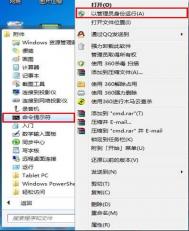Word中快速设置字体一法
在Word中设置字体通常是到字体下拉框中选择,如果你每次选择的都是那几种常用的字体,如黑体、宋体、仿宋体的话,不如将它们直接请到工具栏上,这样就方便多了。
在Word菜单中依次选择工具tulaoshi/自定义,在打开的窗口中点击命令标签卡,接着在左侧类别栏中选择字体,右侧命令栏中即会出现所有的字体,我们只要直接用鼠标将需要的字体拖放到工具栏上即可(如图)。快去试试吧。

Word2007:四字重复词语的快速输入
中国汉字博大精深,不仅仅有字词,还有蕴含深意的成语,而词语或者成语中又很多是重复并构的,如快快乐乐。像这样重复的词语,在编辑文档的时候,不假思索地一个字一个字输入,其实在word2007中可以快速输入的。tulaoShi.com
先输入词组如:快乐、平常。再把光标移动到快乐或平常的中间。接着按下键就可以完成该输入。

Word2007
怎么样,不知道F4键还有此功效吧,只要将这些重复的字眼,缩略成平常所说的或者通顺的词语,然后,按下F4键,就能在word2007中看到你想要的四字重复词语了,很简单的,大家可以一起来试试。
word文档文件怎么加密
文件夹加密超级大师word文档文件加密方法:
1、打开文件夹加密超级大师,点击文件夹加密。如图1所示

(图1)
2、选择需要加TuLaoShi.com密的Word文档文件夹后点击确定。如图2所示

(图2)
3、弹出加密窗口,在加密密码那输入密码,之后再次输入一次密码。如图3所示

(图3)
4、选择加密类型,有闪电加密、隐藏加密、全面加密、金砖加密和移动加密,根据自己需要选择。如图4所示

(图4)
5、选择好加密类型后点击加密即可加密Word文档文件夹了哦!如图5所示

(图5)
总结:简单五步即可加密Word文档文件夹了哦!
Word2007快速定位的三小绝招
有时候,一篇文档如同一本书一样,内容包含几章,几十节甚至长达几十、几百页,这时想要查看某章某节,用鼠标滚动或者翻页键查找太麻烦了。不过好在Word2007为用户提供了快速定位的方法。
其实有一个非常简单的方法。在Word2007界面的左下角,我们可以看到一个页码标识按钮,用X/Y的形式标明当前页面是总页数Y中的第X页。比如现在当前页面是5页中的第1页。

页码
其实,只要点击这个页码标识按钮我们就可以快速定位了。
进入定位界面。这里有很多定位目标选择,页、节、行等等。比如我们现在输入页号4。

定位
(本文来源于图老师网站,更多请访问https://m.tulaoshi.com/wjc/)现在当前页面马上跳到第4页。
这个方法在其他版本的Word中也可以使用,非常方便。

缩略图
附录:想要打开上图的缩略图界面,请单击视图选项卡,在显示/隐藏组中把缩略图项勾选上,这时窗口左侧就会出现文档各页内容的缩略图列。
在Word2007中快速定位到想要文档中某一部分的时候,就可以点击页码标识按钮,就可以迅速定位到想要的页面,此外还可以在定位界面来进行对页、节、行等等定位设置,也是可以快速查找到的。
(本文来源于图老师网站,更多请访问https://m.tulaoshi.com/wjc/)Word 2007中批量图片一次性插入
想要一篇文档能够吸引阅读者,在文档中插入一定量的图片是非常有必要的,而插入大量图片,又会是编辑效率降低。我们知道自动更正功能可以实现快速替换,其实图片也是可以自动更正的。
首先将相关的图片插入到Word文档的窗口中,然后按下Ctrl+C组合键将它们复制到剪贴板中备用。这一步至关重要,否则下面的操作将无法正常完成。

自动更正
接着单击Office按钮打开Word选项对话框,然后切换到校对选项卡,在这里你会发现一个自动更正选项的按钮,单击后即可打开如图所示的对话框,在替换后面的文本框中输入图片名称1。此时我们会发现原来右下角的添加按钮已经可以正常使用,接下来直接单击添加按钮,添加图片就可以了。
需要提醒的是,如果前面的步骤没有进行的话,那么即使在替换下面的文本框中输入了相关的字符,也会看到添加按钮仍然呈现不可用的灰色状态。
按照类似的步骤,你可以继续添加常用的图片到其他自动更正的项目,以后插入相关图片时就方便多了(虽然替换为文本框中没有任何反应,而且确认后替换为一列也只是显示为*号,但这只是显示的问题)。
以后,当我们在Word文档中输入1、2这样的数字时,按下回车键后,相关的图片就会自动出现在Word文档中,大大提高了工作效率。
Word2007中自动更正功能是我们常用在文档某些文本快速替换,而批量的图片插入也是可以用该功能实现,只要在替换中输入图片的名称,然后添加图片,就可以迅速的插入图片,而且还是批量的。